You can not select more than 25 topics
Topics must start with a letter or number, can include dashes ('-') and can be up to 35 characters long.
357 lines
9.9 KiB
357 lines
9.9 KiB
---
|
|
Animator
|
|
---
|
|
|
|
#### 目录
|
|
|
|
1. 思维导图
|
|
2. 帧动画
|
|
- 使用方式
|
|
- 优缺点
|
|
- 应用场景
|
|
3. 补间动画
|
|
- 位移、旋转、缩放、透明度动画
|
|
- 优缺点
|
|
- 应用场景
|
|
4. 属性动画
|
|
- 层次关系
|
|
- ValueAnimator
|
|
- ObjectAnimator
|
|
- TimeAnimator
|
|
- AnimatorSet
|
|
5. 插值器、估值器
|
|
- TypeEvaluator
|
|
- IntEvaluator
|
|
- FloutEvaluator
|
|
- ArgbEvaluator
|
|
- TimeInterpolator / Interpolator / BaseInterpolator
|
|
- LinearInterpolator
|
|
- AccelerateDecelerateInterpolator
|
|
6. 参考
|
|
|
|
#### 思维导图
|
|
|
|
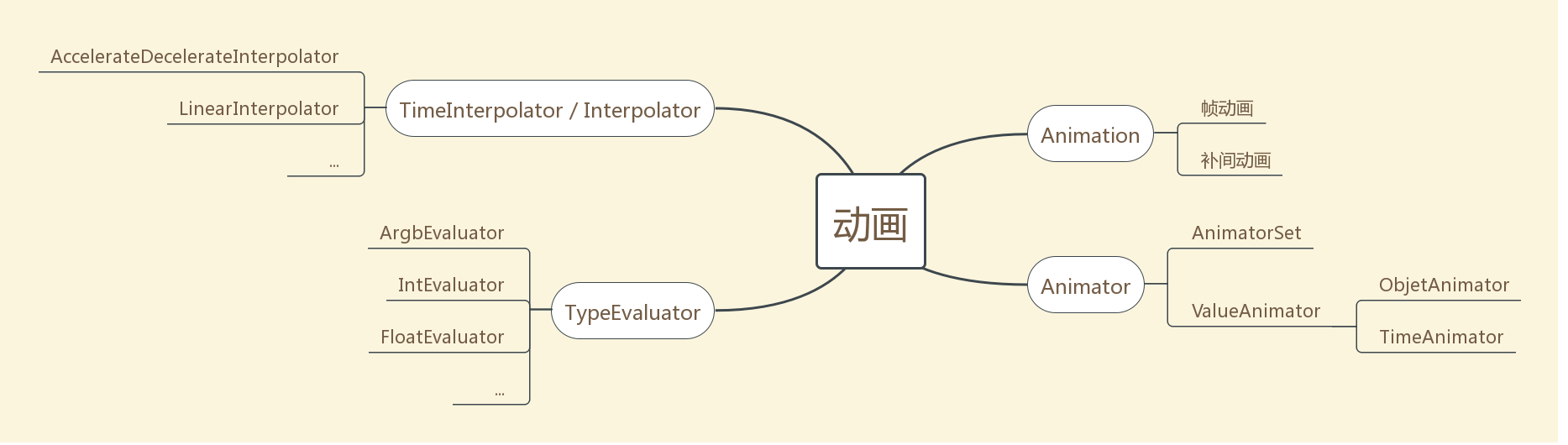
|
|
|
|
#### 帧动画
|
|
|
|
##### 使用方式
|
|
|
|
1. xml 定义方式
|
|
|
|
在 drawable 目录下定义一个 drawable-list,然后给图片设置 res 就好了。
|
|
|
|
```xml
|
|
<?xml version="1.0" encoding="utf-8"?>
|
|
<animation-list xmlns:android="http://schemas.android.com/apk/res/android">
|
|
<item android:drawable="@drawable/ic_vip" android:duration="100"/>
|
|
<item android:drawable="@drawable/ic_account" android:duration="100"/>
|
|
<item android:drawable="@drawable/ic_clouse" android:duration="100"/>
|
|
//...
|
|
</animation-list>
|
|
```
|
|
|
|
```java
|
|
mIvFrame.setImageResource(R.drawable.anim_frame);
|
|
AnimationDrawable drawable = (AnimationDrawable) mIvFrame.getDrawable();
|
|
drawable.start();
|
|
drawable.stop();
|
|
```
|
|
|
|
2. Java 代码实现
|
|
|
|
其实就是用代码构建 AnimationDrawable。
|
|
|
|
```java
|
|
mAnimationDrawable=new AnimationDrawable();
|
|
for (int i = 0; i < 10; i++) {
|
|
if (i<5){
|
|
mAnimationDrawable.addFrame(getDrawable(R.drawable.ic_vip),100);
|
|
}else {
|
|
mAnimationDrawable.addFrame(getDrawable(R.drawable.ic_clouse),100);
|
|
}
|
|
}
|
|
mIvFrame.setImageDrawable(mAnimationDrawable);
|
|
mAnimationDrawable.start();
|
|
mAnimationDrawable.stop();
|
|
```
|
|
|
|
##### 优缺点
|
|
|
|
优点:使用简单
|
|
|
|
缺点:图片是全部加载到内存中,可能导致 OOM。
|
|
|
|
##### 应用场景
|
|
|
|
基本上很少使用,可以看成 GIF 图。
|
|
|
|
#### 补间动画
|
|
|
|
##### 位移动画
|
|
|
|
1. xml 定义方式
|
|
|
|
```xml
|
|
<?xml version="1.0" encoding="utf-8"?>
|
|
<set xmlns:android="http://schemas.android.com/apk/res/android">
|
|
<translate
|
|
android:duration="1000"
|
|
android:toXDelta="100"
|
|
android:toYDelta="100"
|
|
android:fromYDelta="0"
|
|
android:fromXDelta="0"/>
|
|
</set>
|
|
```
|
|
|
|
```java
|
|
mAnimation = AnimationUtils.loadAnimation(mContext, R.anim.anim_trans);
|
|
mIvFrame.startAnimation(mAnimation);
|
|
```
|
|
|
|
2. Java 代码实现方式
|
|
|
|
```java
|
|
TranslateAnimation animation = new TranslateAnimation(0, 100, 0, 100);
|
|
animation.setDuration(1000);
|
|
animation.setFillAfter(true);
|
|
mIvFrame.startAnimation(animation);
|
|
```
|
|
|
|
##### 其他动画
|
|
|
|
类似,不举例了。
|
|
|
|
##### 优缺点
|
|
|
|
优点:使用简单
|
|
|
|
缺点:只改变显示,不改变实际属性
|
|
|
|
##### 应用场景
|
|
|
|
基本上大部分动画都能实现,常见于 Activity 转场动画等等
|
|
|
|
#### 属性动画
|
|
|
|
##### 层次关系
|
|
|
|
Animator
|
|
|
|
- AnimatorSet
|
|
- ValueAnimator
|
|
- ObjectAnimator
|
|
- TimeAnimator
|
|
|
|
##### ValueAnimator
|
|
|
|
常用使用方式:
|
|
|
|
```java
|
|
private void setAnimator() {
|
|
mValueAnimator = new ValueAnimator();
|
|
mValueAnimator.setIntValues(0, 500);
|
|
mValueAnimator.setDuration(2000);
|
|
mValueAnimator.addUpdateListener(new ValueAnimator.AnimatorUpdateListener() {
|
|
@Override
|
|
public void onAnimationUpdate(ValueAnimator animation) {
|
|
Log.i(TAG, "onAnimationUpdate: " + animation.getAnimatedValue());
|
|
float y = ((int) animation.getAnimatedValue()) * 1.0f;
|
|
mIvFrame.setTranslationY(y);
|
|
}
|
|
});
|
|
mValueAnimator.start();
|
|
}
|
|
```
|
|
|
|
##### ObjectAnimator
|
|
|
|
```java
|
|
ObjectAnimator animator = ObjectAnimator
|
|
.ofFloat(mBtnStart, "translationY", 0, 200)
|
|
.setDuration(2000);
|
|
animator.start();
|
|
```
|
|
|
|
ObjectAnimator 在每次更新的时候会自动走 setXxx 方法,所以就不需要像 ValueAnimator 一样手动添加监听器,但是 ValueAnimator 的灵活性更好。
|
|
|
|
##### TimeAnimator
|
|
|
|
同样是继承至 ValueAnimator,但是它只做一件事:提供一个时间流,每 18ms 回调一次。
|
|
|
|
```java
|
|
mTimeAnimator = new TimeAnimator();
|
|
mTimeAnimator.setTimeListener(new TimeAnimator.TimeListener() {
|
|
@Override
|
|
public void onTimeUpdate(TimeAnimator animation, long totalTime, long deltaTime) {
|
|
//动画执行的总时间_动画从上一桢到当前桢的间隔时间,单位都是毫秒
|
|
Log.i(TAG, "onTimeUpdate: " + totalTime + " " + deltaTime);
|
|
}
|
|
});
|
|
```
|
|
|
|
运行结果:
|
|
|
|
```java
|
|
2018-12-30 09:01:54.344 6656-6656/com.example.omooo.demoproject I/AnimatorActivity: onTimeUpdate: 0 0
|
|
2018-12-30 09:01:54.346 6656-6656/com.example.omooo.demoproject I/AnimatorActivity: onTimeUpdate: 0 0
|
|
2018-12-30 09:01:54.356 6656-6656/com.example.omooo.demoproject I/AnimatorActivity: onTimeUpdate: 7 7
|
|
2018-12-30 09:01:54.375 6656-6656/com.example.omooo.demoproject I/AnimatorActivity: onTimeUpdate: 24 17
|
|
2018-12-30 09:01:54.388 6656-6656/com.example.omooo.demoproject I/AnimatorActivity: onTimeUpdate: 42 18
|
|
2018-12-30 09:01:54.407 6656-6656/com.example.omooo.demoproject I/AnimatorActivity: onTimeUpdate: 60 18
|
|
2018-12-30 09:01:54.424 6656-6656/com.example.omooo.demoproject I/AnimatorActivity: onTimeUpdate: 78 18
|
|
2018-12-30 09:01:54.444 6656-6656/com.example.omooo.demoproject I/AnimatorActivity: onTimeUpdate: 96 18
|
|
```
|
|
|
|
|
|
|
|
#### 估值器、插值器
|
|
|
|
估值器表示属性的从初始值过渡到结束值变化的具体数值,而插值器则表示变化率,比如先加速后减速(默认)、匀速等等。
|
|
|
|
##### 估值器
|
|
|
|
估值器都需要实现 TypeEvaluator 接口:
|
|
|
|
```java
|
|
public interface TypeEvaluator<T> {
|
|
public T evaluate(float fraction, T startValue, T endValue);
|
|
}
|
|
```
|
|
|
|
其实就是根据初始值和结束值算出一个值。
|
|
|
|
系统已经有几个默认实现,比如 ArgbEvaluator、IntEvaluator、FloatEvaluator 等等。其实我们在用 ValueAnimator.ofArgb() 的时候,内部就是用 ArgbEvaluator 实现的,那对于 ValueAnimator.ofInt()、ValueAnimator.ofFloat() 方法是不是也是一样的道理呢?
|
|
|
|
下面将介绍如何自定义估值器,所实现的功能:
|
|
|
|
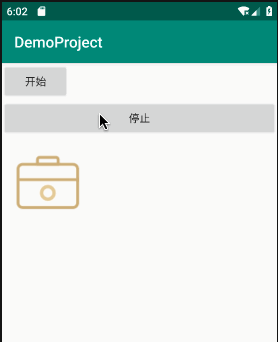
|
|
|
|
首先定义按钮所需要的属性:
|
|
|
|
```java
|
|
public class ButtonInfo {
|
|
public int color;
|
|
public int x;
|
|
public int y;
|
|
|
|
public ButtonInfo(int color, int x, int y) {
|
|
this.color = color;
|
|
this.x = x;
|
|
this.y = y;
|
|
}
|
|
|
|
public ButtonInfo() {
|
|
}
|
|
}
|
|
```
|
|
|
|
自定义估值器:
|
|
|
|
```java
|
|
public class ButtonEvaluator implements TypeEvaluator {
|
|
|
|
@Override
|
|
public Object evaluate(float fraction, Object startValue, Object endValue) {
|
|
ButtonInfo start = (ButtonInfo) startValue;
|
|
ButtonInfo end = (ButtonInfo) endValue;
|
|
ButtonInfo buttonInfo = new ButtonInfo();
|
|
ArgbEvaluator argbEvaluator = new ArgbEvaluator();
|
|
buttonInfo.color = (int) argbEvaluator.evaluate(fraction, ((ButtonInfo) startValue).color, ((ButtonInfo) endValue).color);
|
|
buttonInfo.x = (int) (fraction * (end.x - start.x) + start.x);
|
|
buttonInfo.y = (int) (fraction * (end.y - start.y) + start.y);
|
|
return buttonInfo;
|
|
}
|
|
}
|
|
```
|
|
|
|
运用:
|
|
|
|
```java
|
|
private void setTransAnimator() {
|
|
mValueAnimator = ValueAnimator.ofObject(new ButtonEvaluator(), new ButtonInfo(0xff94E1F7, 0, 0)
|
|
, new ButtonInfo(0xffF35519, 500, 500));
|
|
mValueAnimator.addUpdateListener(new ValueAnimator.AnimatorUpdateListener() {
|
|
@Override
|
|
public void onAnimationUpdate(ValueAnimator animation) {
|
|
ButtonInfo buttonInfo = (ButtonInfo) animation.getAnimatedValue();
|
|
mBtnStart.setBackgroundColor(buttonInfo.color);
|
|
mBtnStart.setTranslationX(buttonInfo.x);
|
|
mBtnStart.setTranslationY(buttonInfo.y);
|
|
}
|
|
});
|
|
mValueAnimator.setDuration(5000);
|
|
mValueAnimator.start();
|
|
}
|
|
```
|
|
|
|
可以,看出,实际上自定义估值器还是很简单。
|
|
|
|
##### 插值器
|
|
|
|
插值器需要实现 TimeInterpolator 或 Interpolator:
|
|
|
|
```java
|
|
public interface TimeInterpolator {
|
|
float getInterpolation(float input);
|
|
}
|
|
|
|
public interface Interpolator extends TimeInterpolator {
|
|
|
|
}
|
|
```
|
|
|
|
Android 系统内置了几种实现,默认是先加速后减速,即 AccelerateDecelerateInterpolator ,看一下源码实现:
|
|
|
|
```java
|
|
public class AccelerateDecelerateInterpolator extends BaseInterpolator
|
|
implements NativeInterpolatorFactory {
|
|
public float getInterpolation(float input) {
|
|
return (float)(Math.cos((input + 1) * Math.PI) / 2.0f) + 0.5f;
|
|
}
|
|
//...
|
|
}
|
|
```
|
|
|
|
四五十行代码,首先明确的就是 value 值是 0 ~ 1,所以以上就是表示余旋函数在 pi/2 和 pi 之间,就是先加速后减速。
|
|
|
|
那我们在看一下 LinearInterpolator 的源码:
|
|
|
|
```java
|
|
/**
|
|
* An interpolator where the rate of change is constant
|
|
*/
|
|
@HasNativeInterpolator
|
|
public class LinearInterpolator extends BaseInterpolator implements NativeInterpolatorFactory {
|
|
public float getInterpolation(float input) {
|
|
return input;
|
|
}
|
|
//...
|
|
}
|
|
```
|
|
|
|
那在自定义插值器就易如反掌了呀,定义一个先减速后加速的插值器,如下:
|
|
|
|
```java
|
|
public class DeceAcceInterpolator implements TimeInterpolator {
|
|
@Override
|
|
public float getInterpolation(float input) {
|
|
//余旋函数 0 ~ PI/2
|
|
return (float) Math.cos(input * Math.PI / 2);
|
|
}
|
|
}
|
|
```
|
|
|
|
然后给 ValueAnimator 设置自定义的插值器:
|
|
|
|
```java
|
|
mValueAnimator.setInterpolator(new DeceAcceInterpolator());
|
|
```
|
|
|
|
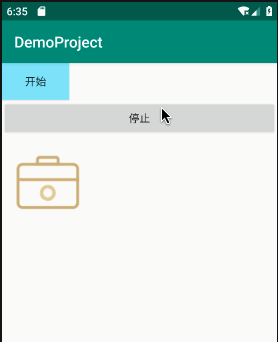
|
|
|
|
啊?怎么反向了?看来设置变化率需要在 x 轴的下方呀。至于为什么?留个坑。
|
|
|
|
#### 参考
|
|
|
|
[Android 动画 Animator 家族使用指南](https://juejin.im/post/5c245f086fb9a049c043146a) |